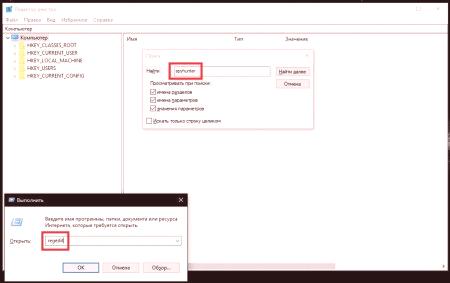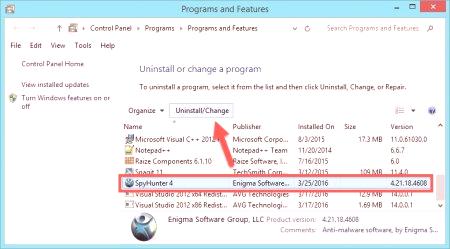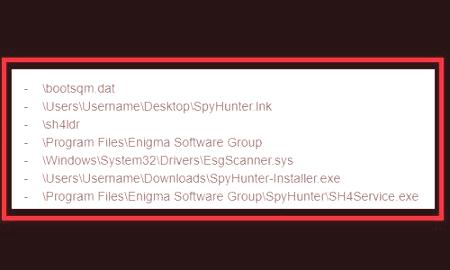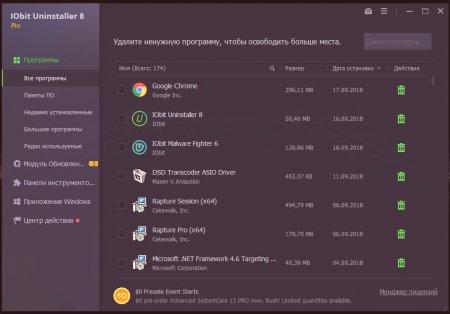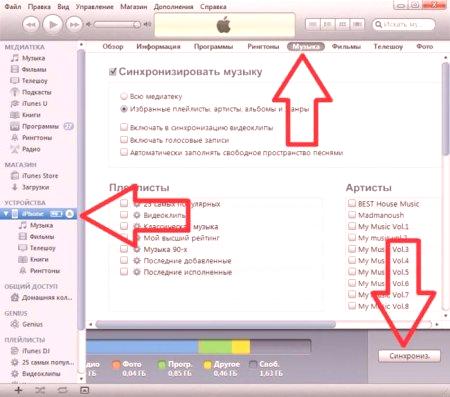Много доверени потребители на компютри с Windows често се наричат „пускане“ на рекламата и инсталирането на мощни програми, които могат да откриват и премахват почти всички известни заплахи. Една от тях е програмата SpyHunter, която вече е широко разпространена в Интернет в четвъртата версия. След като потребителят е убеден, че услугата, по същество, не произвежда никакви действия по отношение на третирането на компютъра, става въпрос за разбирането, че е необходимо да се отървем от него. И тук проблемите започват, тъй като деинсталирането на приложението е напълно и напълно не толкова просто. След това ще разберете как да премахнете SpyHunter 4 от системата, така че да не остане никаква следа. Изпълнените действия са малко по-различни от често използваните техники и много от тях изглеждат доста сложни, но няма друг изход.
Какво е SpyHunter и защо трябва да деинсталирам програма?
Този софтуерен продукт в интернет се рекламира като най-мощния FOR, за да се предотврати навлизането на всички видове шпионски софтуер на компютрите и за лечение на вече заразени системи. Наистина, заплахата след инсталирането на този анти-шпионски софтуер открива (и дори твърде много, че изглежда малко неестествено), но да се бори с тях приложението не иска, постоянно изисква активиране, за което трябва да купите доста скъп лицензионен ключ. Дори използването на хакерството понякога не води до резултат. Ето защо потребителите бързат да се отърват от този пакет, но нищо не излиза(сред инсталираните приложения няма програми, след това се издават забрани за деинсталиране, след това нещо друго). И как да премахнете SpyHunter от вашия компютър в тази ситуация? Както се оказва, изходът е доста прост.
Как да премахнем SpyHunter: предишни стъпки
Първото нещо, което силно препоръчваме, е да рестартирате системата в безопасен режим. Тъй като тази програма се изпълнява от типа на който и да е антивирус, след зареждане ще бъде необходимо незабавно да приключи активния процес в диспечера на задачите.
След това трябва да отидете в редактора на регистъра (regedit), да настроите търсенето (Ctrl + F) на името на приложението (SpyHunter), след което да изтриете всички намерени записи и раздели. Такива действия са необходими, за да могат да се освободят от невъзстановими остатъчни файлове.
Процес на деинсталиране
Сега нека разгледаме как да премахнем SpyHunter след извършване на предишните действия.
Ако приложението в списъка с програми и компоненти на Windows е налице, просто го изтрийте по стандартния начин. Ако програмите не са налице, потърсете аплета на менюто "Старт" и опитайте да го изтриете от менюто PCM. Ако няма приложение, или трябва да премахнете остатъците в Explorer, най-добре е да не търсите заглавие, защото може да не показва всички резултати.
Най-добре е да отидете на горните места на изображението по-горе и да изтриете всички елементи на програмата. Забележка: ако дори след почистване на системния регистър нещо не е премахнато (което е малко вероятно), използвайте помощната програма Unlocker и след като премахнете всички елементи само в случай, проверете системата
Как да премахнем SpyHunter от компютър с помощта на специални деинсталатори
Сега се предлага най-ефективният и прост метод. , която може да се използва дори когато системата се зарежда в нормален режим.
Използвайте iObit Uninstaller, за да направите това. Как да премахнете SpyHunter в приложението? Просто го изберете в списъка на инсталираните програми, щракнете върху бутона за деинсталиране като кофа за боклук и изберете остатъците за автоматично изтриване. Ако програмата не се появи в списъка, принудете деинсталирането, като посочите основната папка за програмата на твърдия диск за нея (може да бъде намерена в Explorer чрез Explorer). За всички решения, описани по-горе, след премахването на SpyHunter е необходимо рестартиране.